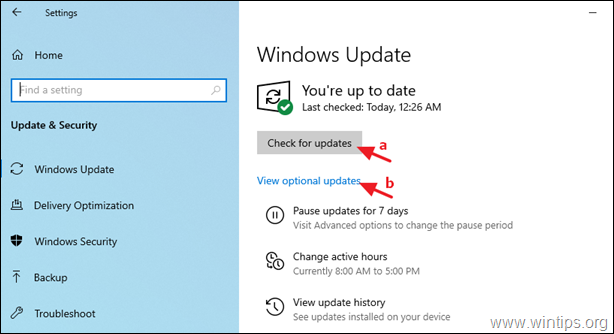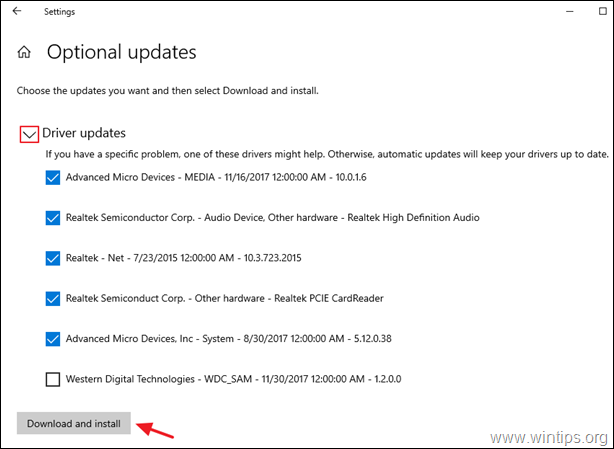Jei sistemoje Windows 10 susiduriate su mėlynojo ekrano problema „PNP DETECTED FATAL ERROR“, toliau skaitykite toliau, kad išspręstumėte problemą.
PNP_DETECTED_FATAL_ERROR klaidos klaida sistemoje „Windows 10“ paprastai rodo aparatinės įrangos problemą, susijusią su prie įrenginio prijungtu „Plug and Play“ įrenginiu. Kitais atvejais klaida gali būti susijusi su problemine įrenginio tvarkykle, kurios negalima įkelti arba dėl kurios sistema sugenda.
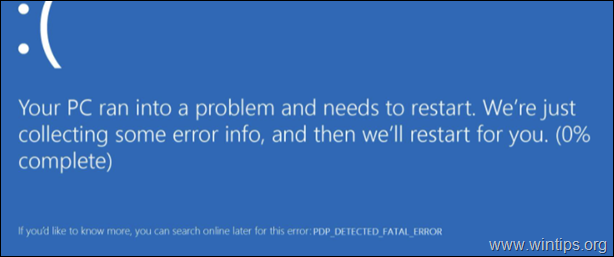
Šiame trikčių šalinimo vadove rasite nuoseklias instrukcijas, kaip išspręsti PNP_DETECTED_FATAL_ERROR sistemoje „Windows 10“.
Kaip pataisyti: „Windows 10“ sistemoje „bsod“ aptikta PNP NUSTATYTA MIRTINGA KLAIDA.
Pasiūlymai: Prieš tęsdami toliau nurodytus metodus, atlikite toliau nurodytus veiksmus ir pažiūrėkite, ar problemos išlieka.
1. Atjunkite visus nereikalingus periferinius įrenginius (pvz., USB diskus, SD korteles, USB belaidę pelę arba klaviatūros imtuvą, USB belaidžio tinklo plokštę, spausdintuvą ir kt.)
2. Jei įdiegę „Windows“ naujinimus patiriate PNP_DETECTED_FATAL_ERROR, pabandykite
grąžinkite sistemą į ankstesnę darbo būseną* arba atšaukti Windows 10 į senesnę versiją.* Pastaba:Jei negalite paleisti į „Windows“., paleiskite kompiuterį nuo a Windows diegimo laikmena ir eik į Trikčių šalinimas -> Išplėstiniai nustatymai -> Pašalinkite naujinimus arba į Trikčių šalinimas -> Išplėstinės parinktys -> Sistemos atkūrimas.
3. Įdiekite „Windows 10“ naujinimus: Gali būti, kad problema, su kuria susiduriate, atsirado dėl trūkstamų naujinimų. Taigi, tęskite ir įdiekite visus galimus atnaujinimus savo kompiuteryje:
1. Eiti į Pradėti
-> Nustatymai
-> Atnaujinimas ir sauga -> Windows "naujinimo.
a. Spustelėkite ant Tikrinti, ar yra atnaujinimų mygtuką dešinėje srityje ir palaukite, kol nuskaitymas bus baigtas. Jei aptinkami laukiantys naujinimai, įdiekite juos.
b. Spustelėkite Peržiūrėkite pasirenkamus naujinimus
c. Išskleisti Tvarkyklės atnaujinimai tada pasirinkite ir diegti visos turimos tvarkyklės.
- 1 būdas. Atjunkite arba išjunkite aparatūros įrenginius.
- 2 būdas. Atnaujinkite įrenginių tvarkykles.
- 3 būdas. Keisti energijos valdymo nustatymus.
- 4 būdas. Išjungti greitą paleidimą.
- 5 būdas. Taisyti sistemos failus.
- 6 būdas. Sužinokite, kas sukelia PNP_DETECTED_FATAL_ERROR
- 7 būdas. Pataisykite „Windows 10“.
1 būdas. Atjunkite arba išjunkite aparatūros įrenginius.
Kaip minėjome anksčiau, PNP_DETECTED_FATAL_ERROR sistemoje „Windows 10“ gali atsirasti dėl aparatinės įrangos problemų. Jei taip yra, yra du būdai, kaip išspręsti problemą.
A. Atjunkite išorinius įrenginius.
Pirmiausia pabandykite po vieną atjungti visus išorinius įrenginius, kurie nėra reikalingi kompiuteriui valdyti (pvz., USB atmintinės, spausdintuvo ir kt.), ir patikrinkite, ar tai pašalina problemą.
Jei taip nustatysite probleminį įrenginį, atnaujinkite jo tvarkyklę, kaip aprašyta 2 metode.
B. Išjungti vidinius įrenginius.
Jei „PNP DETECTED FATAL ERROR“ pranešimas išlieka atjungus išorinius įrenginius, išjunkite po vieną visus aparatūros įrenginius, kurių negalima atjungti ir kurie nėra reikalingi jūsų sistemai valdyti.
1. Eikite į Įrenginių tvarkytuvė. Padaryti tai:
- Paspauskite Windows
 + R klavišus, kad įkeltumėte Bėk dialogo langas.
+ R klavišus, kad įkeltumėte Bėk dialogo langas. - Tipas devmgmt.msc ir paspauskite Įeikite norėdami atidaryti įrenginių tvarkytuvę.
- Paspauskite Windows
![image_thumb[22] image_thumb[22]](/f/93e2a1cafd8db038f95417520dbd47a4.png)
2. Įrenginių tvarkytuvėje, dešiniuoju pelės mygtuku spustelėkite bet kuriame nekritiniame įrenginyje* ir pasirinkite Išjungti.
* Pavyzdžiui, galite saugiai išjungti šiuos įrenginius:
- Tinklo adapteriai (Ethernet ir (arba) Wi-Fi).
- Garso vaizdo ir žaidimų valdikliai.
- „Imagine Devices“ (skaitytuvai ir fotoaparatai)
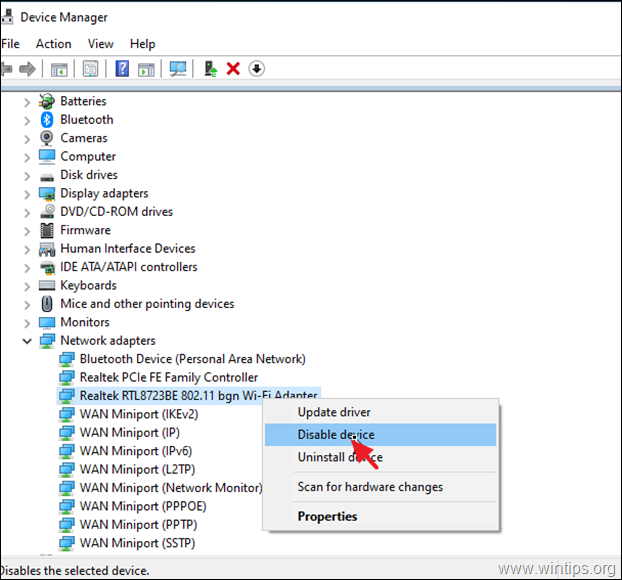
3. Išjungę įrenginį patikrinkite, ar PNP_DETECTED_FATAL_ERROR išlieka.* Jei ne, toliau išjunkite kitą įrenginį, priešingu atveju tęskite ir iš naujo įjunkite probleminį įrenginį ir atnaujinkite jo tvarkykles, kaip nurodyta 2 metode žemiau.
* Pastaba: Jei problema išspręsta išjungus tinklo adapterį (-ius), iš naujo įjunkite adapterį ir keiskite energijos valdymo parametrus, kaip nurodyta 3 metode.
2 būdas. Ištaisykite PNP NUSTATYTĄ MIRTINĘ KLAIDA atnaujindami įrenginių tvarkykles.
Jei vis tiek nerandate probleminio įrenginio, atnaujinkite šių įrenginių tvarkykles:
- Vaizdo įrašų adapteriai*
- Tinklo adapteriai
* Pastaba: Ypač vaizdo adapteriui visiškai pašalinkite vaizdo tvarkyklę ir visą su juo susijusią programinę įrangą ir įdiekite naujausią arba ankstesnę stabilesnę versiją.
1.Dešiniuoju pelės mygtuku spustelėkite įrenginyje, kurio tvarkyklę norite atnaujinti, ir spustelėkite Atnaujinti tvarkyklę.
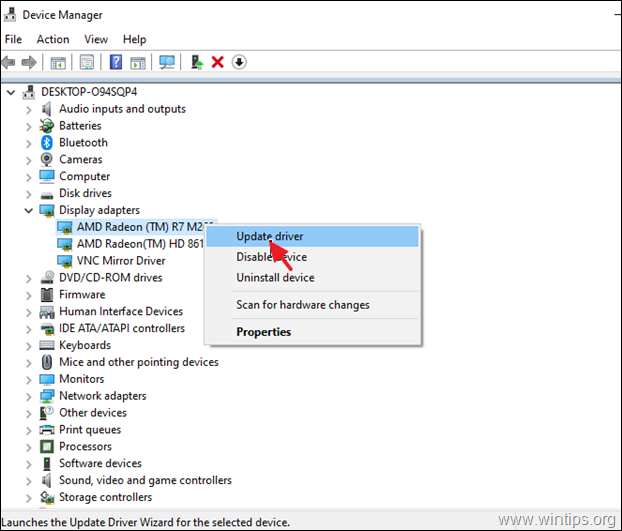
2. Spustelėkite Automatiškai ieškoti tvarkyklių.
![image_thumb[11] image_thumb[11]](/f/904d5f3b6642df7a5d53c5ca2abdfcbf.png)
3. Leiskite „Windows“ ieškoti atnaujintos tvarkyklės ir ją įdiegti. Jei Windows neranda atnaujintos tvarkyklės, eikite į įrenginio gamintojo palaikymo svetainę ir sužinokite, ar yra atnaujinta įrenginio tvarkyklė. Jei taip, atsisiųskite ir įdiekite.
3 būdas. Pakeiskite tinklo adapterių maitinimo valdymo nustatymus.
1. Įrenginių tvarkytuvėje išplėskite Tinklo adapteriai.
2.Dešiniuoju pelės mygtuku spustelėkite kiekviename tinklo adapteryje ir pasirinkite Savybės.
![image_thumb[41] image_thumb[41]](/f/8b7b2d4d4dec792b40fb966cd2228182.png)
3. Eiti į Galios valdymas skirtukas ir išjungti variantas Leiskite šiam kompiuteriui išjungti šį įrenginį, kad būtų taupoma energija. Spustelėkite Gerai pritaikyti pakeitimus.
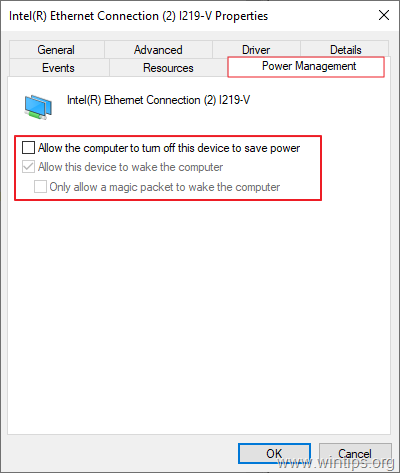
4 būdas. Išjunkite greitą paleidimą, kad ištaisytumėte PNP_DETECTED_FATAL_ERROR.
Greitas paleidimas leidžia jūsų kompiuteriui greičiau paleisti jį išjungus. Jei pastebėsite, kad ši būsena jūsų kompiuteryje įjungta, siūlome ją išjungti atlikdami toliau nurodytus veiksmus. Kartais tai gali sukelti problemų OS.
1. Paieškos laukelyje įveskite kontrolės skydelis ir paspauskite Įeikite.
![image_thumb[18] image_thumb[18]](/f/f5064a77bc1df3af0832c5b2515bfeef.png)
2. Pakeisti Žiūrėti By (dešinėje viršuje) į Mažos piktogramos ir tada spustelėkite Maitinimo parinktys.

3. Kairiojoje srityje pasirinkite Pasirinkite, ką veikia maitinimo mygtukai.

4. Spustelėkite Pakeiskite nustatymus, kurie šiuo metu nepasiekiami.

5. Slinkite žemyn ir panaikinkite žymėjimą į Įjungti greitą paleidimą (rekomenduojama) parinktį ir spustelėkite Išsaugoti pakeitimus. *
* Pastaba: Jei "Įjungti greitą paleidimą (rekomenduojama)Šiame lange nėra parinkties “, tada jūs turite tai padaryti įgalinkite sulaikytosios veiksenos režimą savo kompiuteryje.

6. Perkrauti kompiuterį ir patikrinkite, ar problema išlieka.
5 būdas. PASTATYKITE PNP NUSTATYTĄ MIRTINĘ KLAIDĄ taisydami sistemos failus.
1. Atidarykite komandų eilutę kaip administratorius. Padaryti tai:
1. Paieškos laukelyje įveskite: cmd arba komandinė eilutė
2. Dešiniuoju pelės mygtuku spustelėkite komandinė eilutė (rezultatas) ir pasirinkite Vykdykite kaip administratorius.

2. Komandų eilutės lange įveskite šią komandą ir paspauskite Enter:
- Dism.exe /Prisijungęs /Išvalymo vaizdas /Atkurti sveikatą

3. Būkite kantrūs iki DISM remonto komponentų parduotuvės. Kai operacija bus baigta (turėtumėte būti informuoti, kad komponentų saugyklos pažeidimas buvo ištaisytas), duokite šią komandą ir paspauskite Enter:
- SFC / SCANNOW

4. Kai SFC nuskaitymas baigtas, perkrauti tavo kompiuteris.
5. Paleidę iš naujo patikrinkite, ar PNP_DETECTED_FATAL_ERROR problema išspręsta.
6 būdas. Sužinokite, kas sukelia PNP_DETECTED_FATAL_ERROR.
Jei atlikę aukščiau nurodytus metodus nerandate, kuris įrenginys ar programinė įranga sukelia PNP_DETECTED_FATAL_ERROR mėlyną mirties ekraną (BSOD), tada pabandykite išsiaiškinti tikrąją problemos priežastį, vadovaudamiesi toliau pateiktomis instrukcijomis straipsniai:
- Kaip sužinoti, kas sukelia mėlyną mirties ekraną iš BSOD ir „Minidump“ informacijos.
- Kaip sužinoti, dėl kurios tvarkyklės „Windows“ sugenda, naudojant tvarkyklės tikrintuvą.
7 būdas. Pataisykite „Windows 10“ naudodami vietoje esantį naujinimą.
Kitas būdas, kuris paprastai veikia, siekiant išspręsti kelias problemas, yra taisyti / atnaujinti „Windows 10“. Norėdami atlikti šią užduotį, vadovaukitės išsamiomis šio straipsnio instrukcijomis: Kaip taisyti Windows 10.
Viskas! Kuris metodas jums pasiteisino?
Leiskite man žinoti, ar šis vadovas jums padėjo, palikdami komentarą apie savo patirtį. Prašome pamėgti ir pasidalinti šiuo vadovu, kad padėtumėte kitiems.